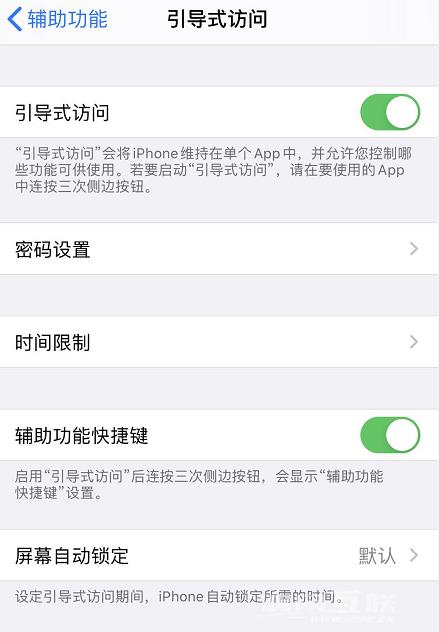经过这段时间的观察,我发现了你的一个秘密!我一向喜欢那些华而不实、怪异的东西,比如昨天的“”操作,你们玩得很开心~就在这两天,我又发现了iPhone上的两个恶作剧玩法
经过这段时间的观察,我发现了你的一个秘密!
我一向喜欢那些花哨又奇怪的东西,比如昨天的“”手术,你们玩得很开心~

就在这两天,我又发现了两个iPhone恶作剧,会让你的朋友意外失去一堆朋友!
我们可以先尝尝

对于我这样一个不会打字,只想着打字速度有多快的人来说,瞬间就被骗了……
其实这只是苹果键盘的一个小伎俩。
首先打开“设置”-“通用”-“键盘”;
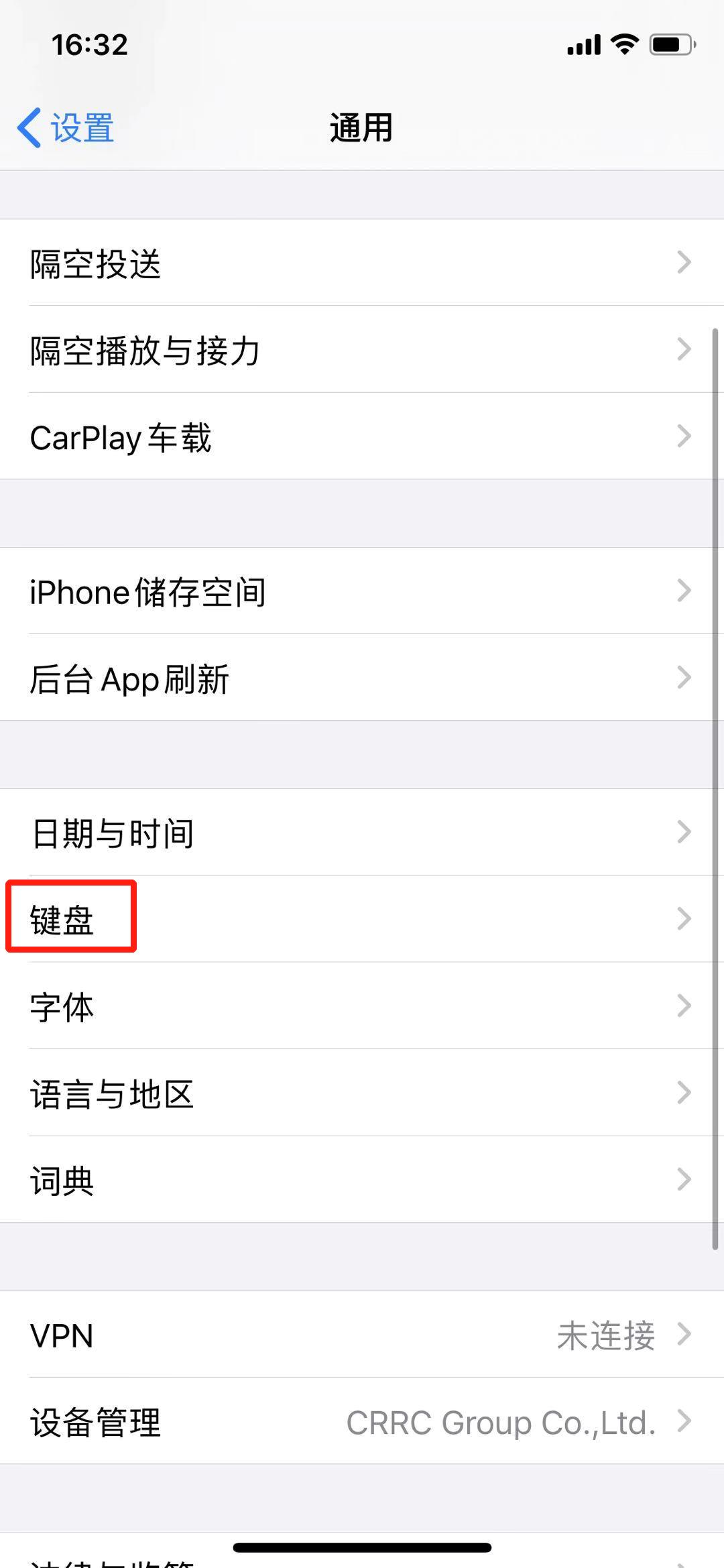
点击“键盘”中的“文本替换”即可进入;
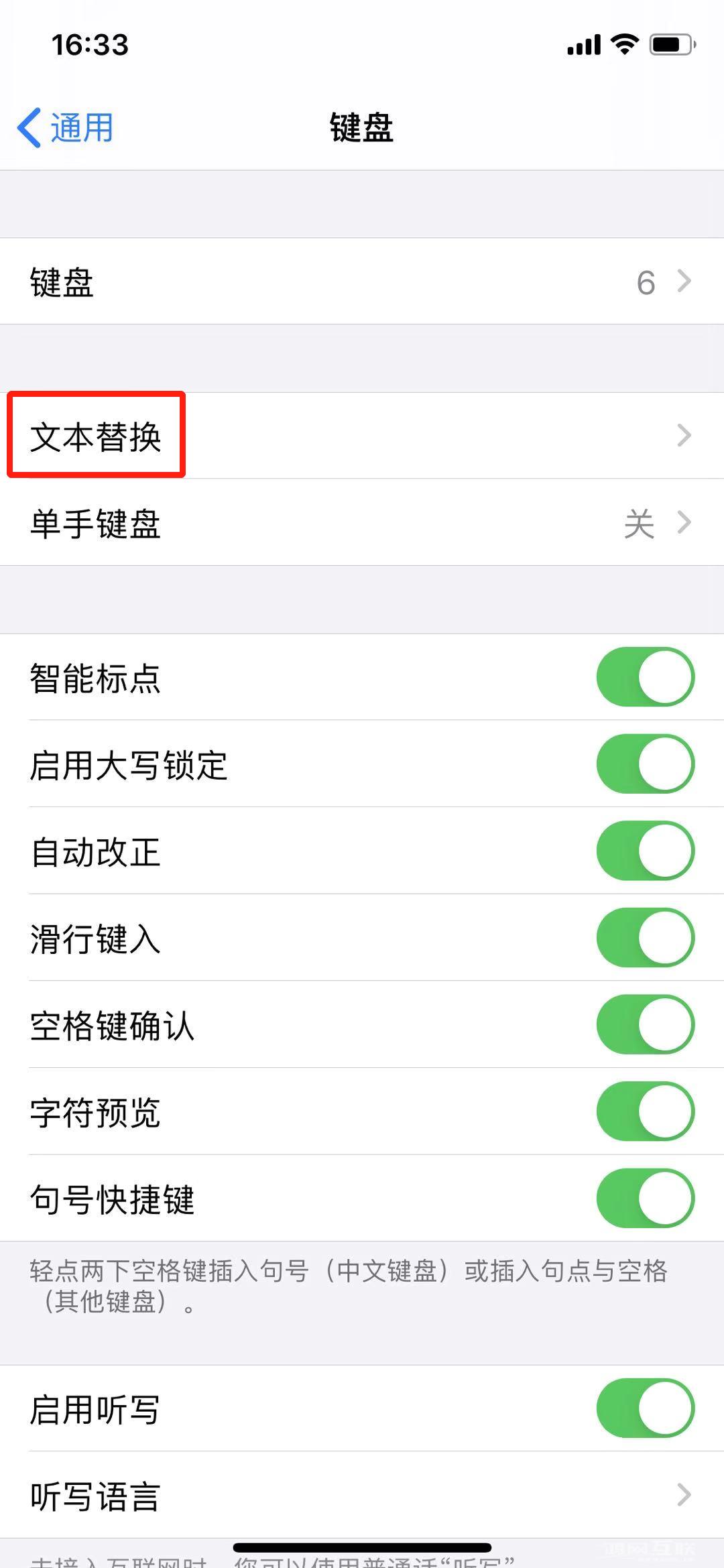
然后点击右上角的“+”号,输入“短语”和“输入代码”,然后点击右上角的“保存”。
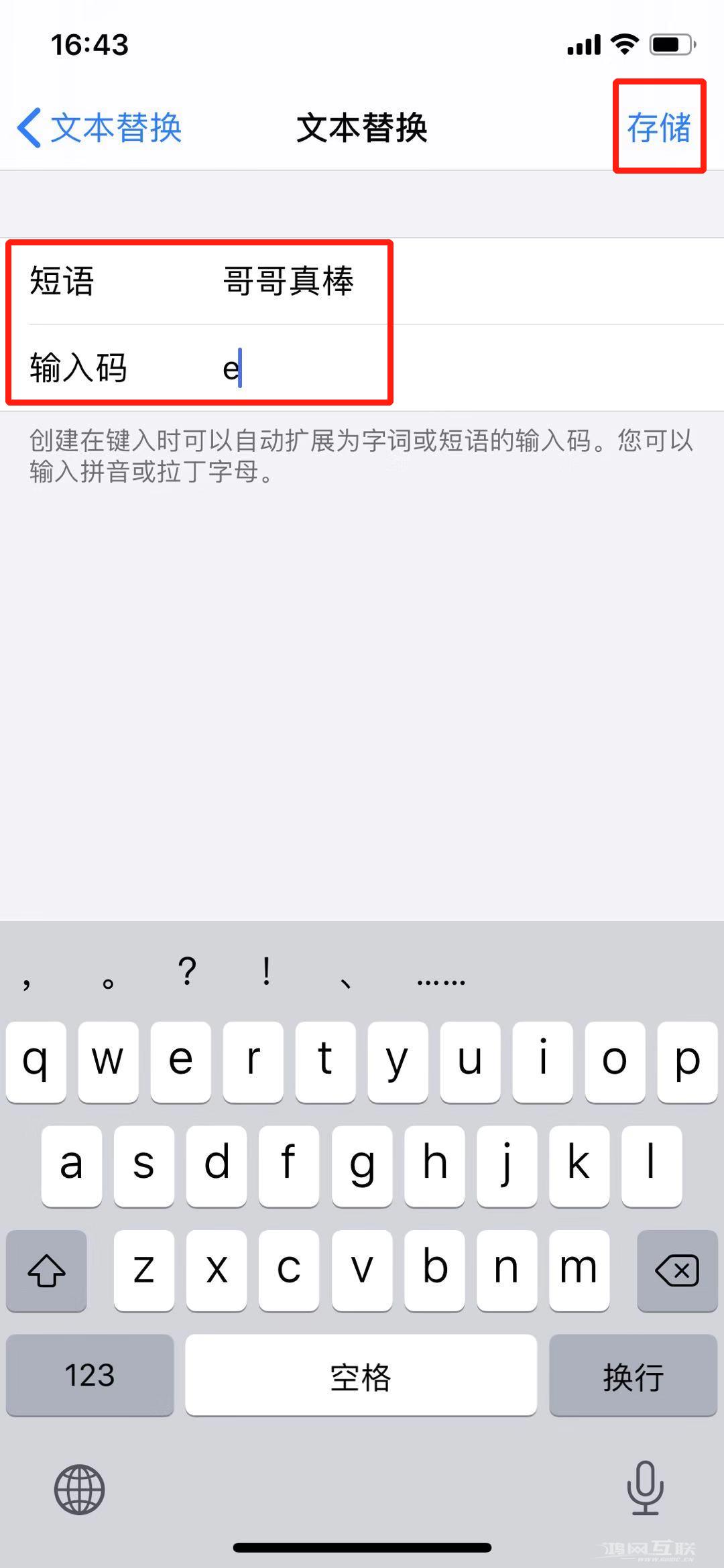
当然,这个功能是给好朋友用的,只是好玩,但用在自己的iPhone上,还是蛮有用的。
例如,创建一些快捷短语回复,如:nh(你好)、mmd(妈妈)、sd(已收到)等.(总之,你可以做任何你方便的事情)
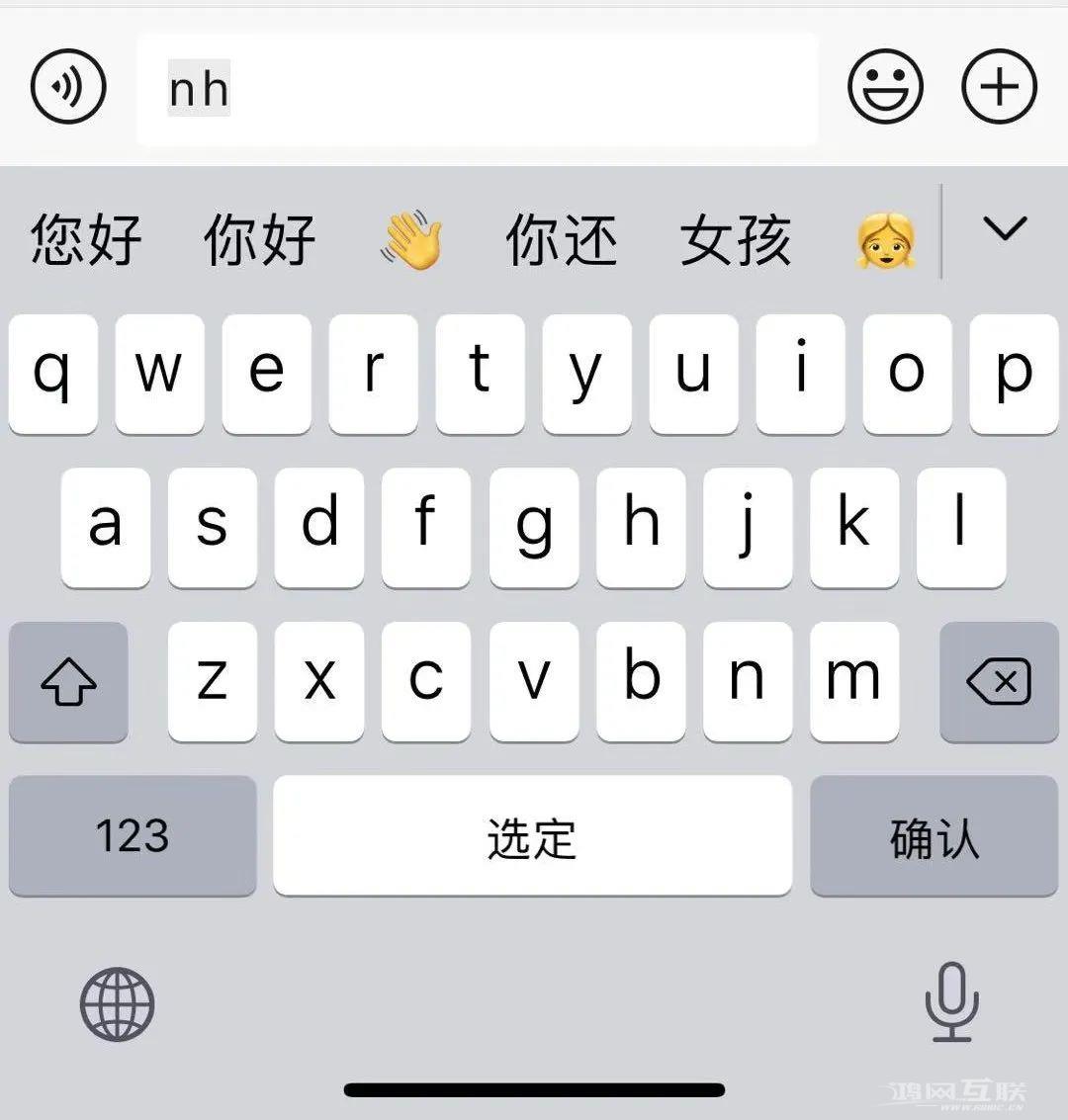
除了这种恶作剧方式,我们还可以对你的好友进行换脸操作

看看小胆小鬼和花花的完美组合~
想要体验的朋友可以
后台
回复“换脸”
下载链接可用
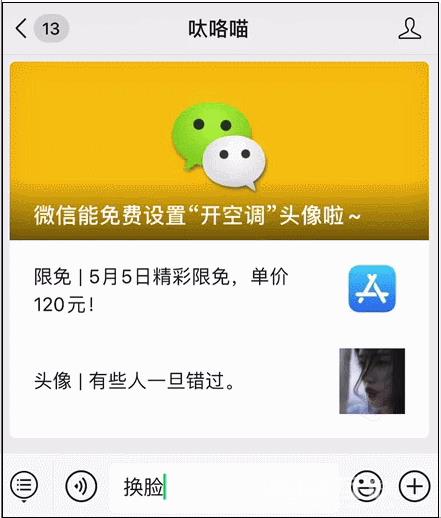
获得链接后,我们通过Safari浏览器下载。下载完成后,打开App,进入界面;
选择网络设置后,进入App,会有教程教你如何制作;
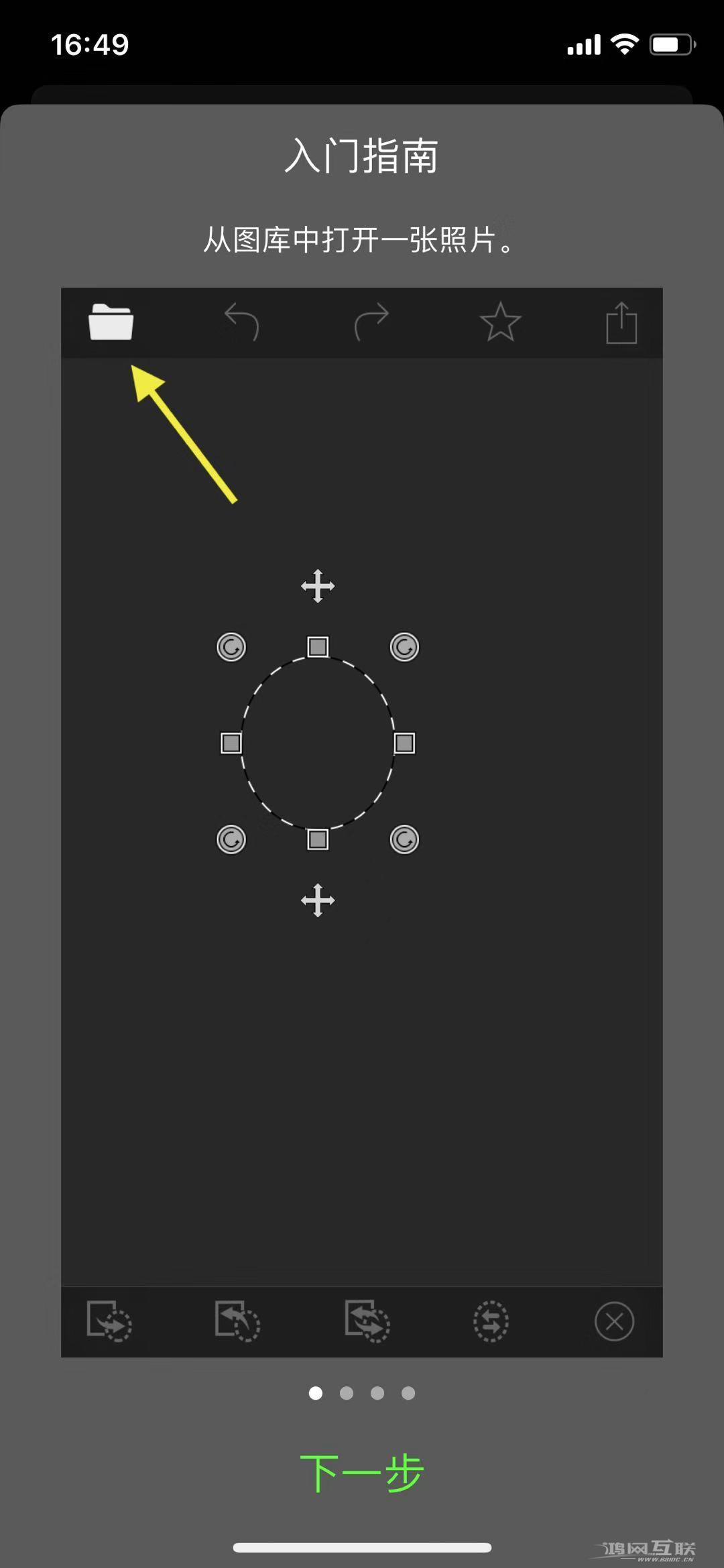
如果看完教程还是不明白,就看我做吧!
首先点击开始,进入App,然后点击左上角的“文件夹”进入你的相册,先选择你朋友的一张照片剪出脸部; (或者需要恶作剧的照片)
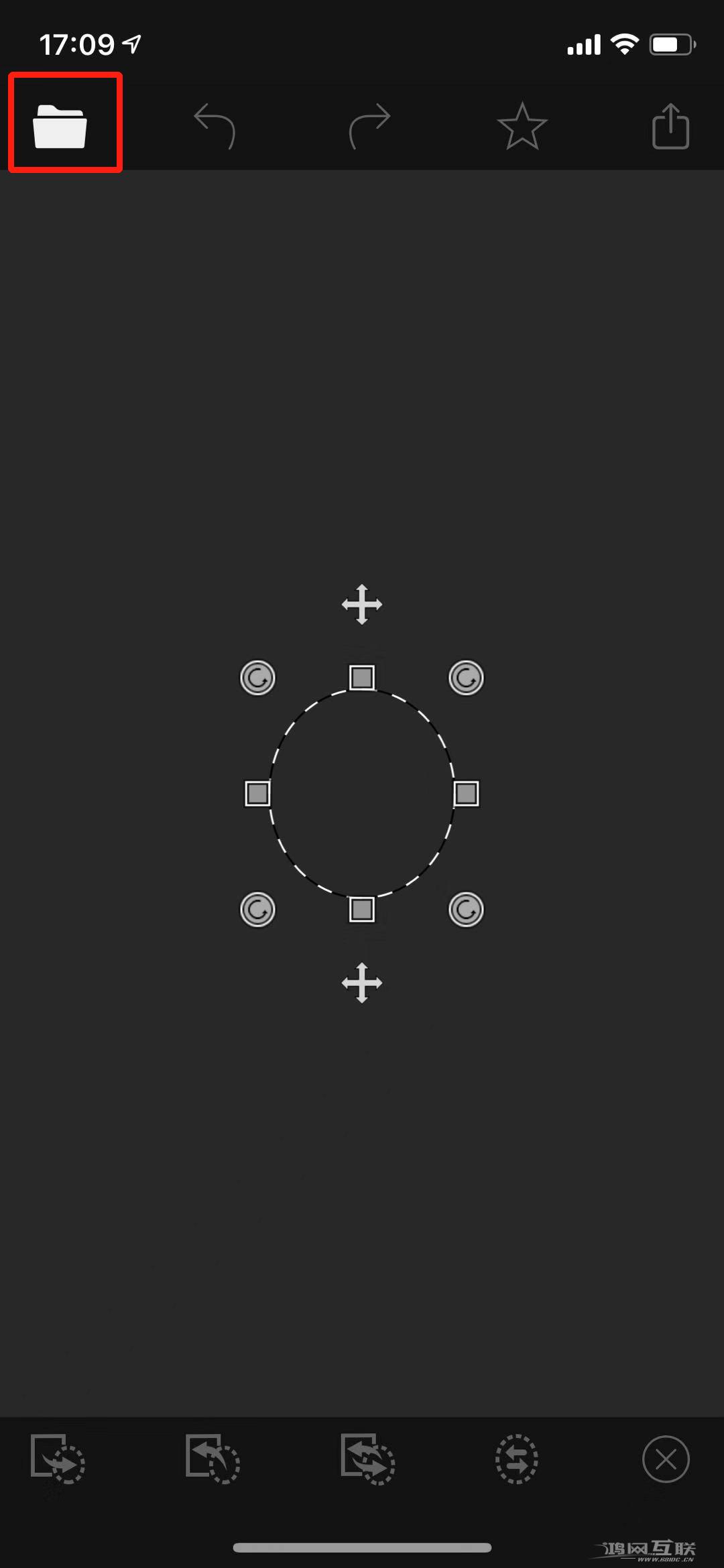
然后就可以随意拖动工具框,调整到合适的大小,剪出脸部轮廓;
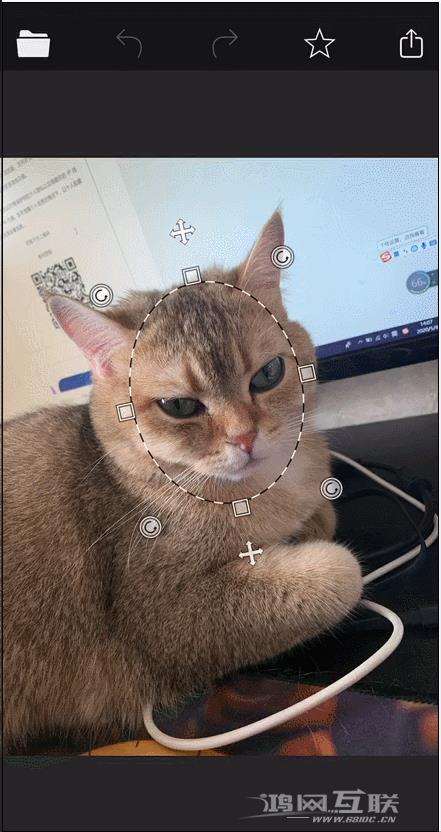
完成后,再次点击左上角“文件夹”,选择一张需要换脸的照片,点击图片下方第二、第三个位置即可调整图片;

放置完成后,点击右上角“分享”即可保存到手机中。
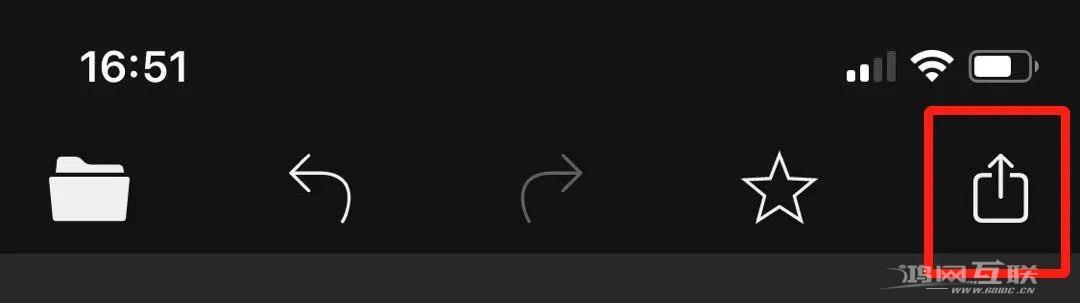
反正我玩得很开心,有兴趣的话就去安排吧!
又一波花哨的声音
如果你喜欢就去做吧
观看右下角节目

它是如此令人兴奋!